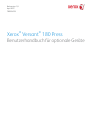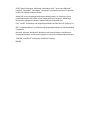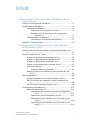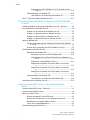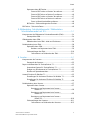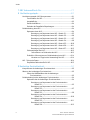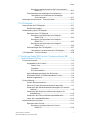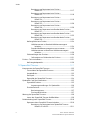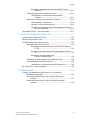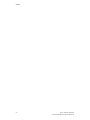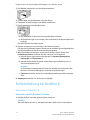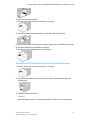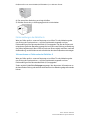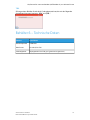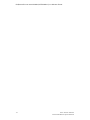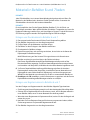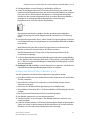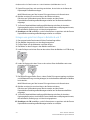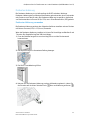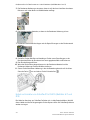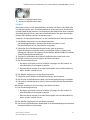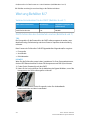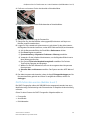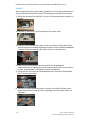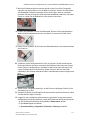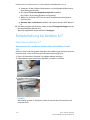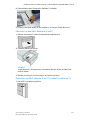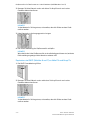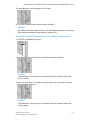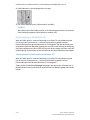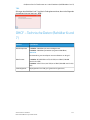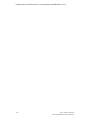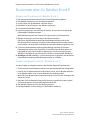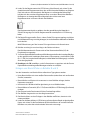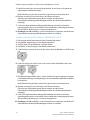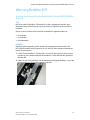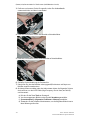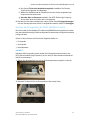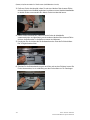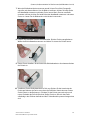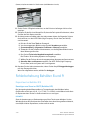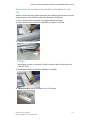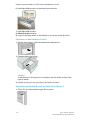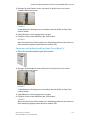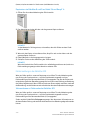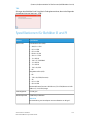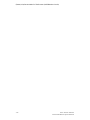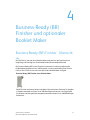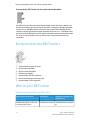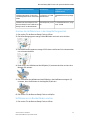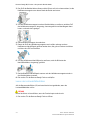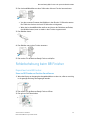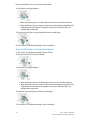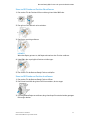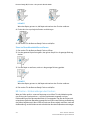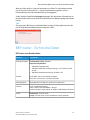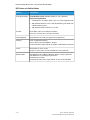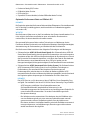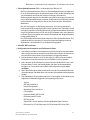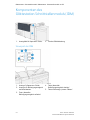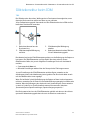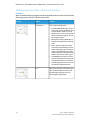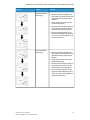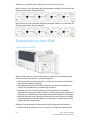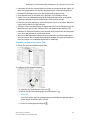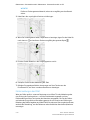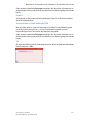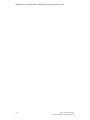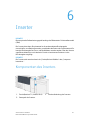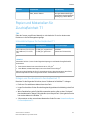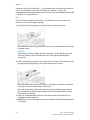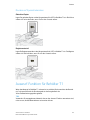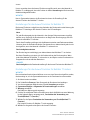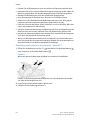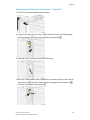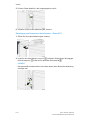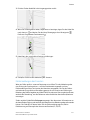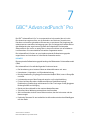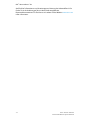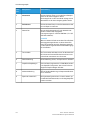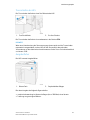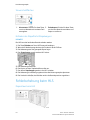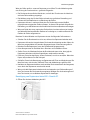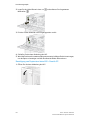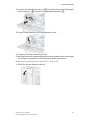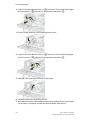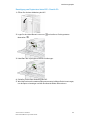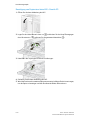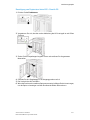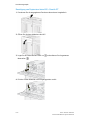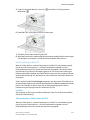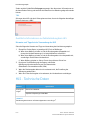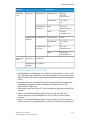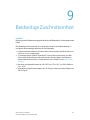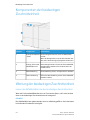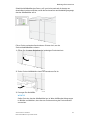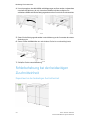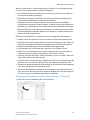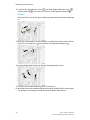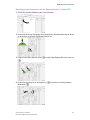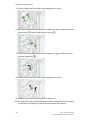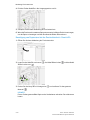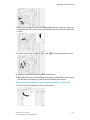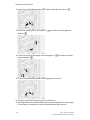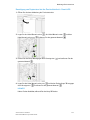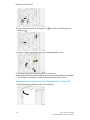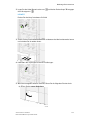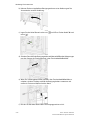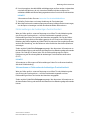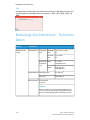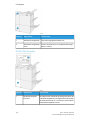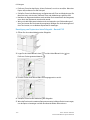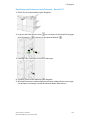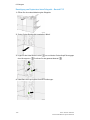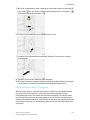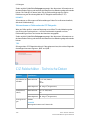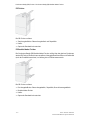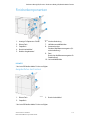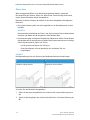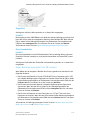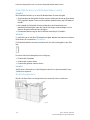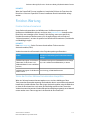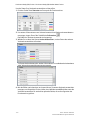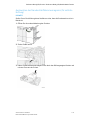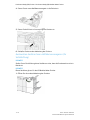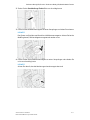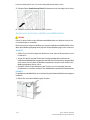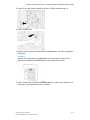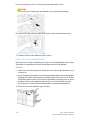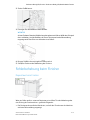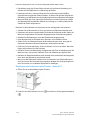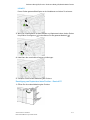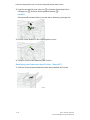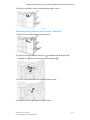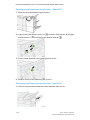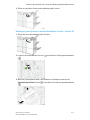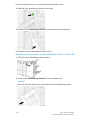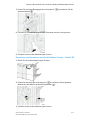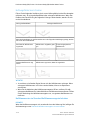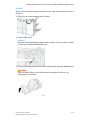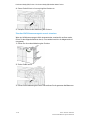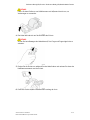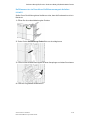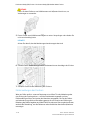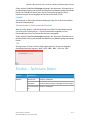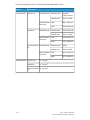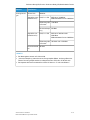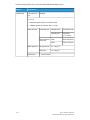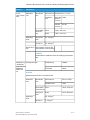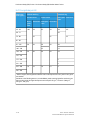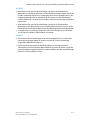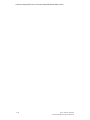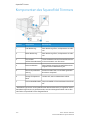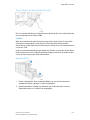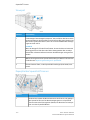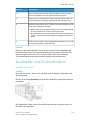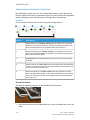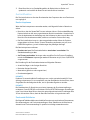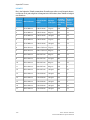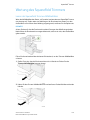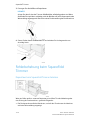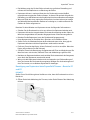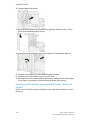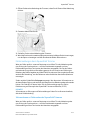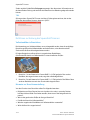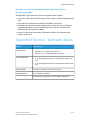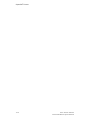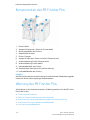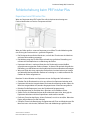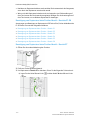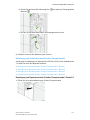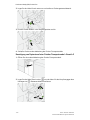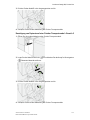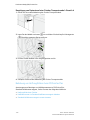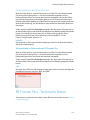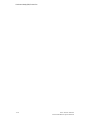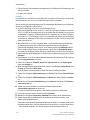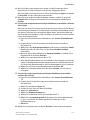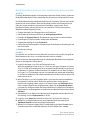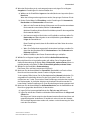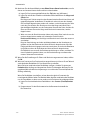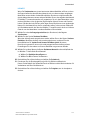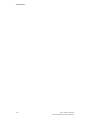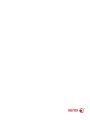Xerox
®
Versant
®
180 Press
Benutzerhandbuch für optionale Geräte
Buchversion 1,0
April 2017
702P04576

©2017 Xerox Corporation. Alle Rechte vorbehalten. Xerox
®
, Xerox samt Bildmarke
®
,
FreeFlow
®
, SquareFold
®
, CentreWare
®
und Versant
®
sind Marken der Xerox Corporation
in den USA und/oder anderen Ländern.
Adobe PDF ist eine eingetragene Marke der Adobe Systems, Inc. PostScript ist eine
eingetragene Marke von Adobe, die mit Adobe PostScript Interpreter, Adobe Page
Description Language und anderen Adobe-Produkten verwendet wird.
Fiery
®
und EFI
™
sind Marken oder eingetragene Marken der Electronics For Imaging, Inc.
GBC
®
und AdvancedPunch
™
sind Marken oder eingetragene Marken von General Binding
Corporation.
Microsoft, Windows, Windows XP, Windows Vista, Internet Explorer und Word sind
eingetragene Marken von Microsoft Corporation in den USA und/oder anderenLändern.
3-IN-ONE
®
und WD-40
®
sind Marken der WD-40 Company.
BR4005

Inhalt
1 Großraumzufuhr mit einem Behälter (HCF/Behälter 6), nur
A4/Letter-Format...................................................................................1-1
Einlegen von Druckmaterial in Behälter 6.................................................................1-1
Fehlerbehebung bei Behälter 6......................................................................................1-2
Papierstaus bei Behälter 6..................................................................................1-2
Papierstaus im HCF (Behälter 6) löschen........................................1-2
Beseitigen von HCF-Papierstaus in der unteren linken
Abdeckung.........................................................................................1-3
Fehlermeldungen bei Behälter 6......................................................................1-4
Informationen zu Fehlercodes bei Behälter 6...............................1-4
Behälter 6 – Technische Daten.......................................................................................1-5
2 Großraumzufuhr für Überformate mit 1 oder 2 Behältern
(OHCF/Behälter 6 und 7)...................................................................2-1
Übersicht über den Großraumbehälter für Überformate (Behälter 6 und
7) .....................................................................................................................................2-1
Material in Behälter 6 und 7 laden...............................................................................2-2
Einlegen von Druckmaterial in Behälter 6 und 7.......................................2-2
Einlegen von Registermaterial in Behälter 6 und 7...................................2-2
Einlegen von Klarsichtfolien in Behälter 6 und ..........................................2-3
Einlegen von gelochtem Papier in Behälter 6 und 7................................2-4
Postkarten-Halterung............................................................................................2-5
Postkarten-Halterung verwenden.......................................................2-5
Hebel zur Korrektur von Schieflauf für OHCFs (Behälter 6/7 und
8/9).....................................................................................................................2-6
Wartung Behälter 6/7........................................................................................................2-8
Verbrauchsmaterialien für den OHCF (Behälter 6 und 7)......................2-8
OHCF-Zufuhrrollen der Zusatzzufuhr ersetzen (Behälter 6 und
7).........................................................................................................................2-8
OHCF-Zufuhrrollen ersetzen (Behälter 6 und 7).........................................2-9
Fehlerbehebung bei Behälter 6/7...............................................................................2-12
Papierstaus bei Behälter 6/7...........................................................................2-12
Materialstaus bei installierter Zusatzzufuhr auf Behältern 6
und 7.................................................................................................2-12
Papierstaus in den OHCF-Behältern (6 und 7)............................2-13
Papierstaus im OHCF (Behälter 6 und 7) an Hebel 1a und
Knopf 1c...........................................................................................2-13
Papierstaus im OHCF (Behälter 6 und 7) an Hebel 1b und
Knopf 1c...........................................................................................2-14
iXerox
®
Versant
®
180 Press
Benutzerhandbuch für optionale Geräte

Papierstaus im OHCF (Behälter 6 und 7) an Hebel 1d und
Knopf 1c...........................................................................................2-15
Fehlermeldungen bei Behälter 6/7...............................................................2-16
Informationen zu Fehlercodes bei Behälter 6/7........................2-16
OHCF – Technische Daten (Behälter 6 und 7).......................................................2-17
3 (Zweiter) Großraumbehälter für Überformate (OHCF/Behälter
8 und 9).....................................................................................................3-1
Großraumbehälter für Überformate (Behälter 8 und 9) – Übersicht..............3-1
Druckmaterialien für Behälter 8 und 9........................................................................3-2
Einlegen von Druckmaterial in Behälter 8 und 9.......................................3-2
Einlegen von Registermaterial in Behälter 8 und 9...................................3-2
Einlegen von Klarsichtfolien in Behälter 8 und 9.......................................3-3
Einlegen von gelochtem Papier in Behälter 8 und 9................................3-4
Wartung Behälter 8/9........................................................................................................3-5
Ersetzen der Einzugsrollen der Zusatzzufuhr für den OHCF (Behälter
8 und 9)............................................................................................................3-5
Ersetzen der Einzugsrollen des OHCF (Behälter 8 und 9).......................3-7
Fehlerbehebung Behälter 8 und 9..............................................................................3-10
Papierstaus bei Behälter 8/9...........................................................................3-10
Beseitigen von Staus im OHCF (Behälter 8/9)............................3-10
Materialstaus bei installierter Zusatzzufuhr auf Behältern 8
und 9.................................................................................................3-11
Papierstaus in den Behältern 8 und 9............................................3-12
Papierstaus im Behälter 8 und 9 an Hebel 1a und Knopf
1c........................................................................................................3-12
Papierstaus im Behälter 8 und 9 an Hebel 1b und Knopf
1c........................................................................................................3-13
Papierstaus im Behälter 8 und 9 an Hebel 1d und Knopf
1c........................................................................................................3-14
Fehlermeldungen bei Behälter 8/9...............................................................3-14
Informationen zu Fehlercodes bei Behälter 8/9........................3-14
Spezifikationen für Behälter 8 und 9.........................................................................3-15
4 Business-Ready (BR) Finisher und optionaler Booklet
Maker.........................................................................................................4-1
Business Ready (BR) Finisher - Übersicht...................................................................4-1
Komponenten des BR Finishers......................................................................................4-2
Wartung für BR Finisher....................................................................................................4-2
Verbrauchsmaterial für den BR Finisher........................................................4-2
Ersetzen der Heftklammern in der Hauptheftungseinheit....................4-3
Heftklammern im Booklet Maker ersetzen..................................................4-3
Leeren des Locherabfallbehälters....................................................................4-4
Fehlerbehebung beim BR Finisher.................................................................................4-5
Xerox
®
Versant
®
180 Pressii
Benutzerhandbuch für optionale Geräte
Inhalt

Papierstaus beim BR Finisher.............................................................................4-5
Staus im BR Finisher an Position 3a entfernen.............................4-5
Staus im BR Finisher an Position 3c entfernen..............................4-6
Staus im BR Finisher an Position 3d entfernen.............................4-7
Staus im BR Finisher an Position 4 entfernen................................4-7
Staus im Broschürenbehälter entfernen..........................................4-8
BR Finisher – Fehlermeldungen des Finishers.............................................4-8
BR Finisher - Technische Daten......................................................................................4-9
5 Glättestation- Schnittstellenmodul / Glättestation-
Schnittstellenmodul mit ILS.............................................................5-1
Komponenten des Glättestation-Schnittstellenmoduls (IDM)..........................5-4
Steuerpult des IDM................................................................................................5-4
Glättekorrektur beim IDM................................................................................................5-5
Glättekorrektur beim IDM – Modi und Funktionen..................................5-6
Fehlerbehebung beim IDM..............................................................................................5-8
Papierstaus beim IDM..........................................................................................5-8
Beheben von Papierstaus beim IDM.................................................5-9
Fehlermeldungen des IDM...............................................................................5-10
Informationen zu Fehlercodes des IDM........................................5-11
6 Inserter..........................................................................................................6-1
Komponenten des Inserters............................................................................................6-1
Steuerpult des Inserters.......................................................................................6-2
Papier und Materialien für Zuschießeinheit T1.......................................................6-3
Unterstützte Papiere für Zuschießeinheit T1..............................................6-3
Einlegen von Druckmaterial in Zuschießeinheit T1..................................6-3
Drucken auf Spezialmaterialien........................................................................6-5
Auswurf-Funktion für Behälter T1.................................................................................6-5
Einstellungen für die Auswurf-Funktion für Behälter T1.........................6-6
Einstellungen für die Auswurf-Funktion für Behälter T1
ändern...............................................................................................................6-6
Fehlerbehebung beim Inserter.......................................................................................6-7
Papierstaus beim Inserter...................................................................................6-7
Beseitigung von Papierstaus beim Inserter –
Bereich E1..........................................................................................6-8
Beseitigung von Papierstaus beim Inserter –
Bereich E2..........................................................................................6-9
Beseitigung von Papierstaus beim Inserter –
Bereich E3........................................................................................6-10
Fehlermeldungen des Inserters......................................................................6-11
Informationen zu Fehlercodes des Inserters...............................6-12
iiiXerox
®
Versant
®
180 Press
Benutzerhandbuch für optionale Geräte
Inhalt

7 GBC AdvancedPunch Pro........................................................................7-1
8 Hochleistungsstapler...............................................................................8-1
Hochleistungsstapler (HLS)-Komponenten...............................................................8-1
Trennschalter des HLS..........................................................................................8-3
Ausgabefächer.........................................................................................................8-3
Steuerschaltflächen...............................................................................................8-4
Entladen des Stapelfachs/Stapelwagens......................................................8-4
Fehlerbehebung beim HLS...............................................................................................8-4
Papierstaus beim HLS...........................................................................................8-4
Beseitigung von Papierstaus beim HLS – Bereich E1..................8-5
Beseitigung von Papierstaus beim HLS – Bereich E2..................8-6
Beseitigung von Papierstaus beim HLS – Bereich E3..................8-7
Beseitigung von Papierstaus beim HLS – Bereich E4..................8-9
Beseitigung von Papierstaus beim HLS – Bereich E5...............8-10
Beseitigung von Papierstaus beim HLS – Bereich E6...............8-11
Beseitigung von Papierstaus beim HLS – Bereich E7...............8-12
Fehlermeldungen des HLS................................................................................8-13
Informationen zu Fehlercodes des HLS.........................................8-13
Zusätzliche Informationen zur Fehlerbehebung beim HLS.................8-14
Hinweise und Tipps bei der Verwendung des HLS.....................8-14
HLS - Technische Daten..................................................................................................8-14
Empfohlene Bedruckstoffe für HLS...............................................................8-15
9 Beidseitige Zuschnitteinheit.................................................................9-1
Komponenten der beidseitigen Zuschnitteinheit...................................................9-2
Wartung der beidseitigen Zuschnitteinheit..............................................................9-2
Leeren des Abfallbehälters bei der beidseitigen
Zuschnitteinheit............................................................................................9-2
Fehlerbehebung bei der beidseitigen Zuschnitteinheit........................................9-4
Papierstaus bei der beidseitigen Zuschnitteinheit....................................9-4
Beseitigung von Papierstaus bei der Zuschnitteinheit –
Bereich E1..........................................................................................9-5
Beseitigung von Papierstaus bei der Zuschnitteinheit –
Bereich E2..........................................................................................9-7
Beseitigung von Papierstaus bei der Zuschnitteinheit –
Bereich E3..........................................................................................9-9
Beseitigung von Papierstaus bei der Zuschnitteinheit –
Bereich E4........................................................................................9-10
Beseitigung von Papierstaus bei der Zuschnitteinheit –
Bereich E5........................................................................................9-11
Beseitigung von Papierstaus bei der Zuschnitteinheit –
Bereich E6........................................................................................9-13
Xerox
®
Versant
®
180 Pressiv
Benutzerhandbuch für optionale Geräte
Inhalt

Beseitigung von Papierstaus bei der Zuschnitteinheit –
Bereich E7........................................................................................9-14
Fehlermeldungen der beidseitigen Zuschnitteinheit.............................9-17
Informationen zu Fehlercodes der beidseitigen
Zuschnitteinheit............................................................................9-17
Beidseitige Zuschnitteinheit - Technische Daten.................................................9-18
10 C/Z-Falzgerät..........................................................................................10-1
Komponenten des C/Z-Falzgeräts...............................................................................10-1
Dreifachfalz-Ausgabe.........................................................................................10-2
Fehlerbehebung beim C/Z-Falzgerät.........................................................................10-3
Papierstaus beim C/Z-Falzgerät.....................................................................10-3
Beseitigung von Papierstaus beim Falzgerät –
Bereich E10.....................................................................................10-4
Beseitigung von Papierstaus beim Falzgerät –
Bereich E11.....................................................................................10-5
Beseitigung von Papierstaus beim Falzgerät –
Bereich E12.....................................................................................10-6
Fehlermeldungen des C/Z-Falzgeräts...........................................................10-7
Informationen zu Fehlercodes des C/Z-Falzgeräts....................10-8
C/Z-Falzbehälter - Technische Daten.........................................................................10-8
11 Production Ready (PR) Finisher / Production Ready (PR)
Booklet Maker Finisher.....................................................................11-1
Finisherkomponenten......................................................................................................11-3
Ausgabefächer des Finishers...........................................................................11-3
Oberes Fach..............................................................................................11-4
Stapelfach..................................................................................................11-5
Broschürenbehälter...............................................................................11-5
Papier-Rollneigungsausgleich des PR-Finishers.......................................11-5
Einfachfalz-Funktion (nur PR Booklet Maker Finisher)..........................11-6
Booklet-Ausgabetaste........................................................................................11-6
Finisher-Wartung...............................................................................................................11-7
Finisher-Verbrauchsmaterial............................................................................11-7
Status der Finisher-Verbrauchsmaterialien überprüfen........................11-7
Austauschen des Standard-Heftklammermagazins (für seitliche
Heftung)........................................................................................................11-9
Austauschen des Broschüren-Heftklammermagazins (für
Sattelheftung)..........................................................................................11-10
Austauschen des Finisher-Heftklammerabfallbehälters....................11-12
Leeren des Locherabfallbehälters...............................................................11-14
Fehlerbehebung beim Finisher..................................................................................11-15
Papierstaus beim Finisher..............................................................................11-15
Beseitigung von Papierstaus beim Finisher –
Bereich E1.....................................................................................11-16
vXerox
®
Versant
®
180 Press
Benutzerhandbuch für optionale Geräte
Inhalt

Beseitigung von Papierstaus beim Finisher –
Bereich E2.....................................................................................11-17
Beseitigung von Papierstaus beim Finisher –
Bereich E3.....................................................................................11-18
Beseitigung von Papierstaus beim Finisher –
Bereich E4.....................................................................................11-19
Beseitigung von Papierstaus beim Finisher –
Bereich E5.....................................................................................11-20
Beseitigung von Papierstaus beim Finisher –
Bereich E6.....................................................................................11-20
Beseitigung von Papierstaus beim Booklet Maker Finisher –
Bereich E7.....................................................................................11-21
Beseitigung von Papierstaus beim Booklet Maker Finisher –
Bereich E8.....................................................................................11-22
Beseitigung von Papierstaus beim Booklet Maker Finisher –
Bereich E9.....................................................................................11-23
Heftungsfehler beim Finisher.......................................................................11-24
Heftklammerstau im Standard-Heftklammermagazin
beheben........................................................................................11-24
Standard-Heftklammermagazin erneut einsetzen................11-26
Heftklammerstau im Broschüren-Heftklammermagazin
beheben........................................................................................11-29
Fehlermeldungen des Finishers...................................................................11-30
Informationen zu Fehlercodes des Finishers.............................11-31
Finisher – Technische Daten.......................................................................................11-31
Heft-Ausgabekapazität...................................................................................11-36
12 SquareFold Trimmer............................................................................12-1
Komponenten des SquareFold Trimmers.................................................................12-2
Trennschalter des SquareFold Trimmers.....................................................12-3
Ausgabefächer......................................................................................................12-3
Steuerpult...............................................................................................................12-4
Papierpfad des SquareFold Trimmers..........................................................12-4
Quadratfalz- und Zuschnittfunktion..........................................................................12-5
Squarefold-Funktion...........................................................................................12-5
Anpassungseinstellungen für Quadratfalz...................................12-6
Zuschnittfunktion................................................................................................12-7
Beschnittoptionen..................................................................................12-7
Zuschneide-Richtlinien.........................................................................12-7
Wartung des SquareFold Trimmers............................................................................12-9
Leeren des SquareFold-Trimmer-Abfallbehälters....................................12-9
Fehlerbehebung beim SquareFold Trimmer.........................................................12-10
Papierstaus beim SquareFold Trimmer beheben..................................12-10
Beseitigung von Papierstaus beim SquareFold Trimmer –
Bereiche E1 und E2...................................................................12-11
Xerox
®
Versant
®
180 Pressvi
Benutzerhandbuch für optionale Geräte
Inhalt

Beseitigung von Papierstaus beim SquareFold Trimmer –
Bereich E3.....................................................................................12-12
Fehlermeldungen beim SquareFold Trimmer.........................................12-13
Informationen zu Fehlercodes des SquareFold
Trimmers.......................................................................................12-13
Richtlinien zur Nutzung des SquareFold Trimmers..............................12-14
Vollseitenbilder in Broschüren........................................................12-14
Hinweise zur Broschürenerstellung...............................................12-14
Hinweise zum Erzielen des gewünschten Ergebnisses bei der
Broschürenausgabe..................................................................12-15
SquareFold Trimmer - Technische Daten..............................................................12-15
13 Production Ready (PR) Finisher Plus.............................................13-1
Komponenten des PR Finisher Plus............................................................................13-2
Wartung des PR Finisher Plus.......................................................................................13-2
Fehlerbehebung beim PR Finisher Plus.....................................................................13-3
Papierstaus beim PR Finisher Plus.................................................................13-3
Beseitigung von Papierstaus beim Finisher-Modul – Bereiche
E1-E6.................................................................................................13-4
Beseitigung von Papierstaus beim Finisher-Modul – Bereich
E7........................................................................................................13-4
Beseitigung von Papierstaus beim
Finisher-Transportmodul...........................................................13-5
Behebung von Heftungsfehlern beim PR Finisher Plus.........................13-8
Fehlermeldungen des PR Finisher Plus........................................................13-9
Informationen zu Fehlercodes des PR Finisher Plus.................13-9
PR Finisher Plus - Technische Daten...........................................................................13-9
14 Arbeitsabläufe.......................................................................................14-1
Erstellen von Randlosdruck-Broschüren mit vier optionalen
Endbearbeitungsgeräten.....................................................................................14-1
Randlosdruck-Broschüren mit den EX Fiery Druckservern
erstellen.........................................................................................................14-1
Randlosdruck-Broschüren mit dem FreeFlow-Druckserver
erstellen.........................................................................................................14-4
viiXerox
®
Versant
®
180 Press
Benutzerhandbuch für optionale Geräte
Inhalt

Xerox
®
Versant
®
180 Pressviii
Benutzerhandbuch für optionale Geräte
Inhalt

1
Großraumzufuhr mit einem
Behälter (HCF/Behälter 6),
nur A4/Letter-Format
Die 1-Behälter Hochleistungszufuhr (HCF), auch Behälter 6 genannt, bietet eine
Papierquelle von 2.000 Bogen A4-Format an.
HINWEIS
In diesem Behälter kann nur A4-Papier, Längsseitenzufuhr (LSZ) verwendet werden.
Einlegen von Druckmaterial in Behälter 6
Tipps zu 1-Behälter HCF (Behälter 6):
• Dieser Behälter fasst nur Bedruckstoff im Format A4 Längsseiteneinzug (LSZ)
• In diesem Behälter können Materialgewichte zwischen 64 g/m² Bond und 220 g/m²
Deckblatt verwendet werden
• Er fasst maximal 2.000 Blatt mit einem Gewicht von 75 g/m²
• Der Bedruckstoff darf nur in LSZ-Richtung eingelegt werden
• Die MAX-Füllhöhe nicht überschreiten
1. Das entsprechende Druckmaterial für den Auftrag wählen.
1-1Xerox
®
Versant
®
180 Press
Benutzerhandbuch für optionale Geräte

2. Den Behälter langsam bis zum Anschlag herausziehen.
3. Ein Ries Papier mit der Klebeseite nach oben öffnen.
4. Die Blätter vor dem Einlegen in den Behälter auffächern.
5. Das Druckmaterial in den Behälter laden.
a) Die Papierkante an der linken Kante des Behälters ausrichten.
b) Die Papierführungen so verschieben, dass sie die Kanten des Papierstapels leicht
berühren.
Die MAX-Füllhöhe nicht überschreiten.
6. Behälter vorsichtig bis zum Anschlag in das Gerät einschieben.
Falls dies vom Systemadministrator aktiviert wurde, wird der Eigenschaftenbildschirm
des Papierbehälters auf der Benutzeroberfläche angezeigt.
7. Wenn am Behälter Änderungen vorgenommen wurden, wählen Sie die Taste
Einstellungen ändern. Ansonsten mit dem nächsten Schritt fortfahren.
a) Nehmen Sie die gewünschten Einstellungen für Papierart/Papiergewicht,
Papiergröße und Papierfarbe vor.
b) Nehmen Sie bei Bedarf die gewünschten Änderungen an Rollneigung und
Ausrichtungsanpassung vor.
HINWEIS
Im Systemadministratorhandbuch finden Sie detaillierte Informationen über
Optionen hinsichtlich Rollneigung und Ausrichtungsanpassungen.
c) Speichern auswählen, bis das Fenster Behältereinstellungen wieder angezeigt
wird.
8. Bestätigen auswählen, um das Fenster zu schließen.
Fehlerbehebung bei Behälter 6
Papierstaus bei Behälter 6
Papierstaus im HCF (Behälter 6) löschen
1. Behälter 6 öffnen und alles gestaute Papier entnehmen.
HINWEIS
Wenn das Papier gerissen ist, alle Papierschnitzel im Gerät suchen und entfernen.
Xerox
®
Versant
®
180 Press1-2
Benutzerhandbuch für optionale Geräte
Großraumzufuhr mit einem Behälter (HCF/Behälter 6), nur A4/Letter-Format

2. Das Fach vorsichtig schließen.
3. Behälter 6 vorsichtig nach links schieben, bis er stoppt.
4. Den oberen Abdeckungshebel fassen und die obere Abdeckung öffnen.
5. Alles gestaute Papier aus dem oberen Abdeckungsbereich von Behälter 6 entfernen.
6. Die obere Abdeckung von Behälter 6 schließen.
7. Behälter 6 in die Ausgangsposition zurückbringen.
Beseitigen von HCF-Papierstaus in der unteren linken Abdeckung.
1. Behälter 6 vorsichtig nach links schieben, bis er stoppt.
2. Die untere linke Abdeckung vorsichtig öffnen, während der Verriegelungshebel
gehalten wird.
3. Gestautes Material entfernen.
HINWEIS
Wenn das Papier gerissen ist, alle Papierschnitzel im Gerät suchen und entfernen.
1-3Xerox
®
Versant
®
180 Press
Benutzerhandbuch für optionale Geräte
Großraumzufuhr mit einem Behälter (HCF/Behälter 6), nur A4/Letter-Format

4. Die untere linke Abdeckung vorsichtig schließen.
5. Behälter 6 vorsichtig in die Ausgangsposition zurückschieben.
Fehlermeldungen bei Behälter 6
Wenn ein Fehler auftritt – etwa ein Papierstau, eine offene Tür oder Abdeckung oder
eine Störung der Druckmaschine –, wird der Druckbetrieb eingestellt und eine
Fehlermeldung auf der Benutzeroberfläche (UI) ausgegeben. Der Ort des Fehlers wird
anhand einer grafischen Darstellung gezeigt, die von einer kurzen Erklärung zur Behebung
des Fehlers begleitet wird. Wenn Fehler an mehreren Orten zugleich auftreten, wechselt
die Darstellung, um alle Fehlerorte und erforderlichen Korrekturmaßnahmen anzuzeigen.
Informationen zu Fehlercodes bei Behälter 6
Wenn ein Fehler auftritt – etwa ein Papierstau, eine offene Tür oder Abdeckung oder
eine Störung der Druckmaschine –, wird der Druckbetrieb eingestellt und eine
Fehlermeldung auf der Benutzeroberfläche (UI) ausgegeben.
Zudem wird die Schaltfläche Störungen angezeigt, über die weitere Informationen zu
der betreffenden Störung und ausführliche Hinweise zu ihrer Behebung abgerufen werden
können.
Xerox
®
Versant
®
180 Press1-4
Benutzerhandbuch für optionale Geräte
Großraumzufuhr mit einem Behälter (HCF/Behälter 6), nur A4/Letter-Format

TIPP
Störungen beim Behälter 6 sind durch Codes gekennzeichnet, die mit den folgenden
dreistelligen Nummern beginnen: „024“ und „078. “
Behälter 6 – Technische Daten
SpezifikationElement
2.000 BlattBehälterkapazität
A4 oder 8,5x11 ZollBlattformat
Papiergewicht 64 bis 220 g/m² (gestrichen/ungestrichen)Materialgewicht
1-5Xerox
®
Versant
®
180 Press
Benutzerhandbuch für optionale Geräte
Großraumzufuhr mit einem Behälter (HCF/Behälter 6), nur A4/Letter-Format

Xerox
®
Versant
®
180 Press1-6
Benutzerhandbuch für optionale Geräte
Großraumzufuhr mit einem Behälter (HCF/Behälter 6), nur A4/Letter-Format

2
Großraumzufuhr für
Überformate mit 1 oder 2
Behältern (OHCF/Behälter
6 und 7)
Übersicht über den Großraumbehälter für
Überformate (Behälter 6 und 7)
Der Großraumbehälter für Überformate (OHCF) ist in einer 1-Behälter- oder
2-Behälteroption verfügbar. Er führt eine Reihe von Materialgrößen zu, einschließlich
Standard- und Übergrößenformate bis zu 330,2x488 mm/13x19,2 Zoll. Jeder Behälter
fasst 2.000 Blatt.
OHCF mit zwei Behältern (mit Zusatzzufuhr)1
OHCF mit einem Behälter (mit Zusatzzufuhr und Ablageschrank über dem Behälter)2
2-1Xerox
®
Versant
®
180 Press
Benutzerhandbuch für optionale Geräte

Material in Behälter 6 und 7 laden
HINWEIS
Jeder Zufuhrbehälter ist mit einem Materialladesymbol gekennzeichnet. Wenn Sie
Material in den Behälter laden, beachten Sie die Symbole auf der Innenseite des
Zufuhrbehälters hinsichtlich der korrekten Materialart.
HINWEIS
Es wird empfohlen, dass Sie den Bypass-Behälter (Behälter 5) für die Zufuhr von
Umschlägen verwenden. Wenn jedoch Behälter 6 und/oder 7 verwendet wird, muss die
Postkarten-Halterung installiert sein, und Umschläge im Format C5 oder #10 müssen in
SSZ-Richtung zugeführt werden. Die Stapelhöhe liegt bei 200 Umschlägen.
Einlegen von Druckmaterial in Behälter 6 und 7
1. Das entsprechende Druckmaterial für den Druck-/Kopierauftrag wählen.
2. Den Behälter langsam bis zum Anschlag herausziehen.
3. Ein Ries Papier mit der Klebeseite nach oben öffnen.
4. Die Blätter vor dem Einlegen in den Behälter auffächern.
5. Druckmaterial in Behälter einlegen.
6. Papierführungen lösen und vorsichtig verschieben, bis sie leicht an der Kante des
Papierstapels im Behälter anliegen.
MAX-Füllmarkierung auf den hinteren Führungsschienen nicht überschreiten.
7. Behälter vorsichtig bis zum Anschlag in das Gerät einschieben.
Das Fenster Papierbehältereinstellungen/Behältereigenschaften wird auf der
Benutzeroberfläche angezeigt. Sie können Materialeigenschaften anzeigen lassen
und einstellen und überprüfen, ob Behälter dem korrekten Material zugewiesen sind.
8. Im Fenster Papierbehältereinstellungen/Behältereigenschaften die korrekten
Papierangaben machen oder überprüfen, einschließlich Format, Materialart und
Papiergewicht sowie, falls erforderlich, Rollneigungs- und Ausrichtungsoptionen.
Wählen Sie das Material aus und weisen Sie es dem zu verwendenden Behälter zu.
9. Bestätigen oder OK auswählen, um die Informationen zu speichern und das Fenster
Papierbehältereinstellungen/Behältereigenschaften zu schließen.
Einlegen von Registermaterial in Behälter 6 und 7
Vor dem Einlegen von Registermaterial in den Behälter folgende Tipps beachten:
• Sie können gestrichenes Registermaterial in auf- oder absteigender Reihenfolge laden.
• Schauen Sie im Begleitmaterial Ihres Druckservers nach, wie Sie Registermaterial in
einen Behälter laden, wenn Sie einen Netzwerk-Druckauftrag senden.
• Wenn bei einem Registersatz ein Papierstau auftritt, brechen Sie den Auftrag ab und
starten ihn erneut.
1. Nachdem Sie Ihren Registerauftrag am Druckserver programmiert haben, wählen
Sie das angemessene und passende Registermaterial aus.
2. Den Behälter langsam bis zum Anschlag herausziehen.
Xerox
®
Versant
®
180 Press2-2
Benutzerhandbuch für optionale Geräte
Großraumzufuhr für Überformate mit 1 oder 2 Behältern (OHCF/Behälter 6 und 7)

3. Die Registerblätter vor dem Einlegen in den Behälter auffächern.
4. Laden Sie das Registermaterial in LSZ-Richtung (Hochformat) und richten Sie die
gerade Kante des Registermaterials an der rechten Kante des Behälters aus (Register
nach links oder an die Hinterkante). Bei Registern in aufsteigender Reihenfolge
befindet sich der erste leere Registerausschnitt im vorderen Bereich des Behälters.
Bei Registern in absteigender Reihenfolge befindet sich der erste leere
Registerausschnitt im hinteren Bereich des Behälters.
Das Registermaterial wird so geladen, dass die gerade Kante des Materials in
Zufuhrrichtung zeigt. Sie können Registermaterial ausschließlich in LSZ-Richtung
laden.
5. Die Papierführungen stellen Sie ein, indem Sie die Führungsverriegelung eindrücken
und die Kantenführung vorsichtigbewegen, bis sie die Kante des Materials im Behälter
leicht berührt.
MAX-Füllmarkierung auf den hinteren Führungsschienen nicht überschreiten.
6. Behälter vorsichtig bis zum Anschlag in das Gerät einschieben.
Das Behälterstatusbereich-Fenster wird auf der Benutzeroberfläche (UI) der
Druckmaschine angezeigt.
7. Im Fenster Papierbehältereinstellungen/Behältereigenschaften den korrekten Behälter,
an den gedruckt wird, bestätigen sowie weitere Informationen, einschließlich Größe
(9 x 11 Zoll), Art (vorgeschnittene Register) und bei Bedarf die Rollneigungs- und/oder
Ausrichtungsoptionen.
8. Bestätigen oder OK auswählen, um die Informationen zu speichern und das Fenster
Papierbehältereinstellungen/Behältereigenschaften zu schließen.
Einlegen von Klarsichtfolien in Behälter 6 und
Vor dem Verwenden von Klarsichtfolien sollten diese Tipps gelesen werden:
• Keine Klarsichtfolien mit einem weißen Seitenstreifen (weder feste noch entfernbare
Streifen) verwenden.
• Klarsichtfolien und Papier nicht zusammen in einen Behälter einlegen, da dies
Papierstaus verursacht.
• Nicht mehr als 100 Klarsichtfolien gleichzeitig in einen Behälter laden.
• Klarsichtfolien im Format A4 (8,5 x 11 Zoll) ausschließlich in LSZ-Richtung (Querformat)
einlegen.
1. Das entsprechende Druckmaterial für den Druckauftrag wählen.
2. Den Behälter langsam bis zum Anschlag herausziehen.
3. Die Klarsichtfolien vor dem Einlegen in den Behälter auffächern, damit sie nicht
zusammenkleben.
4. Laden Sie die Klarsichtfolien in LSZ-Richtung auf einen kleinen Stapel mit gleichgroßem
Papier und richten Sie die Streifenkante der Klarsichtfolie an der rechten Kante des
Behälters aus, wobei die zu bedruckende Seite nach unten zeigt.
2-3Xerox
®
Versant
®
180 Press
Benutzerhandbuch für optionale Geräte
Großraumzufuhr für Überformate mit 1 oder 2 Behältern (OHCF/Behälter 6 und 7)

5. Papierführungen lösen und vorsichtig verschieben, bis sie leicht an der Kante des
Papierstapels im Behälter anliegen.
MAX-Füllmarkierung auf den hinteren Führungsschienen nicht überschreiten.
6. Behälter vorsichtig bis zum Anschlag in das Gerät einschieben.
Falls dies vom Systemadministrator aktiviert wurde, wird das Fenster
Papierbehältereinstellungen/Behältereigenschaften auf der Benutzeroberfläche
angezeigt.
7. Im Fenster Papierbehältereinstellungen/Behältereigenschaften die korrekten
Papierangaben machen, einschließlich Format, Materialart und Papiergewicht sowie,
falls erforderlich, Rollneigungs- und Ausrichtungsoptionen.
8. Bestätigen oder OK auswählen, um die Informationen zu speichern und das Fenster
Papierbehältereinstellungen/Behältereigenschaften zu schließen.
Einlegen von gelochtem Papier in Behälter 6 und 7
1. Das entsprechende Druckmaterial für den Druckauftrag wählen.
2. Den Behälter langsam bis zum Anschlag herausziehen.
3. Ein Ries Papier mit der Klebeseite nach oben öffnen.
4. Die Blätter vor dem Einlegen in den Behälter auffächern.
5. Laden Sie Papierund richten Sie es an der rechtenSeite des Behälters in LSZ-Richtung
aus.
6. Laden Sie Papier und richten Sie es an der rechten Seite des Behälters wie unten
angezeigt in LSZ-Richtung aus.
7. Die Papierführungen stellen Sie ein, indem Sie die Führungsverriegelung eindrücken
und die Kantenführung vorsichtigbewegen, bis sie die Kante des Materials im Behälter
leicht berührt.
MAX-Füllmarkierung auf den hinteren Führungsschienen nicht überschreiten.
8. Behälter vorsichtig bis zum Anschlag in das Gerät einschieben.
Falls dies vom Systemadministrator aktiviert wurde, wird das Fenster
Papierbehältereinstellungen/Behältereigenschaften auf der Benutzeroberfläche
angezeigt.
9. Im Fenster Papierbehältereinstellungen/Behältereigenschaften die korrekten
Papierangaben machen, einschließlich Format, Materialart und Papiergewicht sowie,
falls erforderlich, Rollneigungs- und Ausrichtungsoptionen.
10. Bestätigen oder OK auswählen, um die Informationen zu speichern und das Fenster
Papierbehältereinstellungen/Behältereigenschaften zu schließen.
Xerox
®
Versant
®
180 Press2-4
Benutzerhandbuch für optionale Geräte
Großraumzufuhr für Überformate mit 1 oder 2 Behältern (OHCF/Behälter 6 und 7)
Seite wird geladen ...
Seite wird geladen ...
Seite wird geladen ...
Seite wird geladen ...
Seite wird geladen ...
Seite wird geladen ...
Seite wird geladen ...
Seite wird geladen ...
Seite wird geladen ...
Seite wird geladen ...
Seite wird geladen ...
Seite wird geladen ...
Seite wird geladen ...
Seite wird geladen ...
Seite wird geladen ...
Seite wird geladen ...
Seite wird geladen ...
Seite wird geladen ...
Seite wird geladen ...
Seite wird geladen ...
Seite wird geladen ...
Seite wird geladen ...
Seite wird geladen ...
Seite wird geladen ...
Seite wird geladen ...
Seite wird geladen ...
Seite wird geladen ...
Seite wird geladen ...
Seite wird geladen ...
Seite wird geladen ...
Seite wird geladen ...
Seite wird geladen ...
Seite wird geladen ...
Seite wird geladen ...
Seite wird geladen ...
Seite wird geladen ...
Seite wird geladen ...
Seite wird geladen ...
Seite wird geladen ...
Seite wird geladen ...
Seite wird geladen ...
Seite wird geladen ...
Seite wird geladen ...
Seite wird geladen ...
Seite wird geladen ...
Seite wird geladen ...
Seite wird geladen ...
Seite wird geladen ...
Seite wird geladen ...
Seite wird geladen ...
Seite wird geladen ...
Seite wird geladen ...
Seite wird geladen ...
Seite wird geladen ...
Seite wird geladen ...
Seite wird geladen ...
Seite wird geladen ...
Seite wird geladen ...
Seite wird geladen ...
Seite wird geladen ...
Seite wird geladen ...
Seite wird geladen ...
Seite wird geladen ...
Seite wird geladen ...
Seite wird geladen ...
Seite wird geladen ...
Seite wird geladen ...
Seite wird geladen ...
Seite wird geladen ...
Seite wird geladen ...
Seite wird geladen ...
Seite wird geladen ...
Seite wird geladen ...
Seite wird geladen ...
Seite wird geladen ...
Seite wird geladen ...
Seite wird geladen ...
Seite wird geladen ...
Seite wird geladen ...
Seite wird geladen ...
Seite wird geladen ...
Seite wird geladen ...
Seite wird geladen ...
Seite wird geladen ...
Seite wird geladen ...
Seite wird geladen ...
Seite wird geladen ...
Seite wird geladen ...
Seite wird geladen ...
Seite wird geladen ...
Seite wird geladen ...
Seite wird geladen ...
Seite wird geladen ...
Seite wird geladen ...
Seite wird geladen ...
Seite wird geladen ...
Seite wird geladen ...
Seite wird geladen ...
Seite wird geladen ...
Seite wird geladen ...
Seite wird geladen ...
Seite wird geladen ...
Seite wird geladen ...
Seite wird geladen ...
Seite wird geladen ...
Seite wird geladen ...
Seite wird geladen ...
Seite wird geladen ...
Seite wird geladen ...
Seite wird geladen ...
Seite wird geladen ...
Seite wird geladen ...
Seite wird geladen ...
Seite wird geladen ...
Seite wird geladen ...
Seite wird geladen ...
Seite wird geladen ...
Seite wird geladen ...
Seite wird geladen ...
Seite wird geladen ...
Seite wird geladen ...
Seite wird geladen ...
Seite wird geladen ...
Seite wird geladen ...
Seite wird geladen ...
Seite wird geladen ...
Seite wird geladen ...
Seite wird geladen ...
Seite wird geladen ...
Seite wird geladen ...
Seite wird geladen ...
Seite wird geladen ...
Seite wird geladen ...
Seite wird geladen ...
Seite wird geladen ...
Seite wird geladen ...
Seite wird geladen ...
Seite wird geladen ...
Seite wird geladen ...
Seite wird geladen ...
Seite wird geladen ...
Seite wird geladen ...
Seite wird geladen ...
Seite wird geladen ...
Seite wird geladen ...
Seite wird geladen ...
Seite wird geladen ...
Seite wird geladen ...
Seite wird geladen ...
Seite wird geladen ...
Seite wird geladen ...
Seite wird geladen ...
Seite wird geladen ...
Seite wird geladen ...
Seite wird geladen ...
Seite wird geladen ...
Seite wird geladen ...
Seite wird geladen ...
Seite wird geladen ...
Seite wird geladen ...
Seite wird geladen ...
Seite wird geladen ...
Seite wird geladen ...
Seite wird geladen ...
Seite wird geladen ...
Seite wird geladen ...
Seite wird geladen ...
Seite wird geladen ...
Seite wird geladen ...
Seite wird geladen ...
Seite wird geladen ...
Seite wird geladen ...
Seite wird geladen ...
Seite wird geladen ...
Seite wird geladen ...
Seite wird geladen ...
Seite wird geladen ...
Seite wird geladen ...
Seite wird geladen ...
Seite wird geladen ...
Seite wird geladen ...
Seite wird geladen ...
-
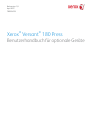 1
1
-
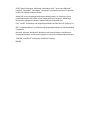 2
2
-
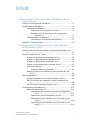 3
3
-
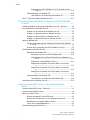 4
4
-
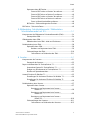 5
5
-
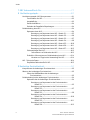 6
6
-
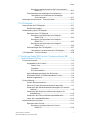 7
7
-
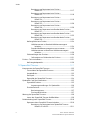 8
8
-
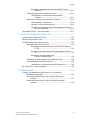 9
9
-
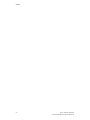 10
10
-
 11
11
-
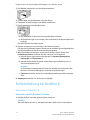 12
12
-
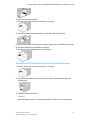 13
13
-
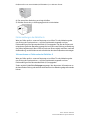 14
14
-
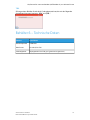 15
15
-
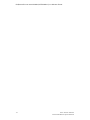 16
16
-
 17
17
-
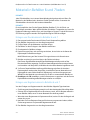 18
18
-
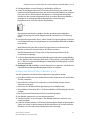 19
19
-
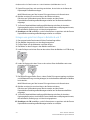 20
20
-
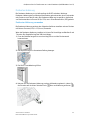 21
21
-
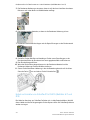 22
22
-
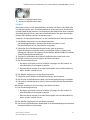 23
23
-
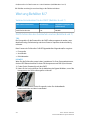 24
24
-
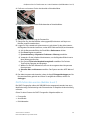 25
25
-
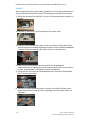 26
26
-
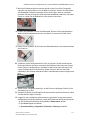 27
27
-
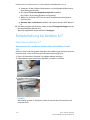 28
28
-
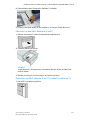 29
29
-
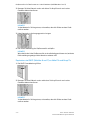 30
30
-
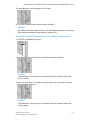 31
31
-
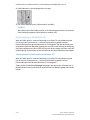 32
32
-
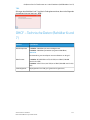 33
33
-
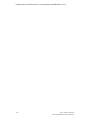 34
34
-
 35
35
-
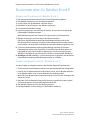 36
36
-
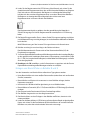 37
37
-
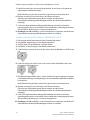 38
38
-
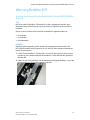 39
39
-
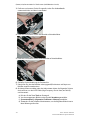 40
40
-
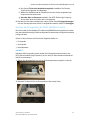 41
41
-
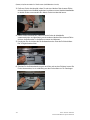 42
42
-
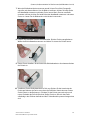 43
43
-
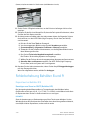 44
44
-
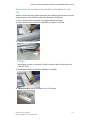 45
45
-
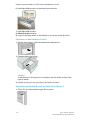 46
46
-
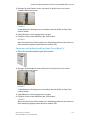 47
47
-
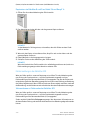 48
48
-
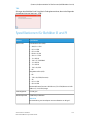 49
49
-
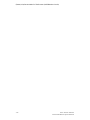 50
50
-
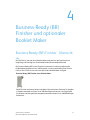 51
51
-
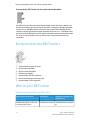 52
52
-
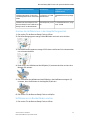 53
53
-
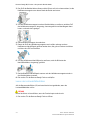 54
54
-
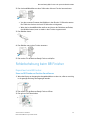 55
55
-
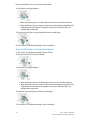 56
56
-
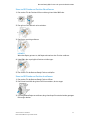 57
57
-
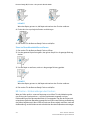 58
58
-
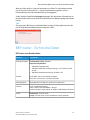 59
59
-
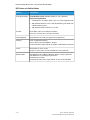 60
60
-
 61
61
-
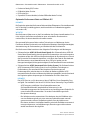 62
62
-
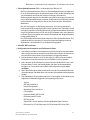 63
63
-
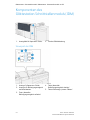 64
64
-
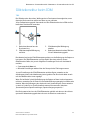 65
65
-
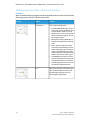 66
66
-
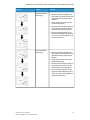 67
67
-
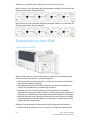 68
68
-
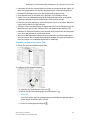 69
69
-
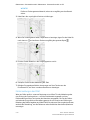 70
70
-
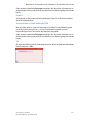 71
71
-
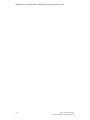 72
72
-
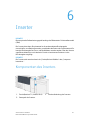 73
73
-
 74
74
-
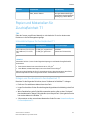 75
75
-
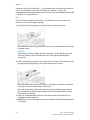 76
76
-
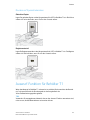 77
77
-
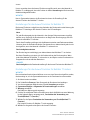 78
78
-
 79
79
-
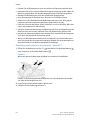 80
80
-
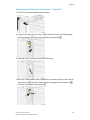 81
81
-
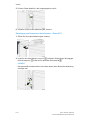 82
82
-
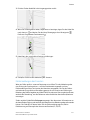 83
83
-
 84
84
-
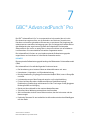 85
85
-
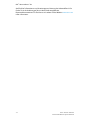 86
86
-
 87
87
-
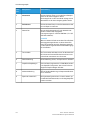 88
88
-
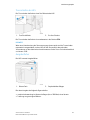 89
89
-
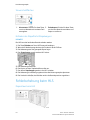 90
90
-
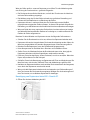 91
91
-
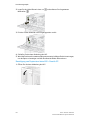 92
92
-
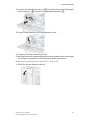 93
93
-
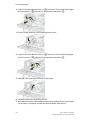 94
94
-
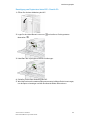 95
95
-
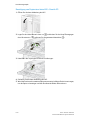 96
96
-
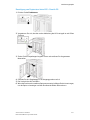 97
97
-
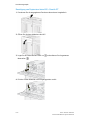 98
98
-
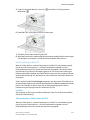 99
99
-
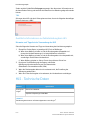 100
100
-
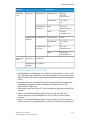 101
101
-
 102
102
-
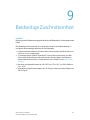 103
103
-
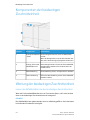 104
104
-
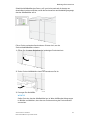 105
105
-
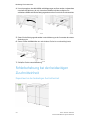 106
106
-
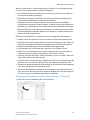 107
107
-
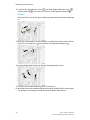 108
108
-
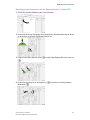 109
109
-
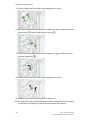 110
110
-
 111
111
-
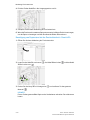 112
112
-
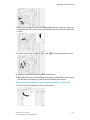 113
113
-
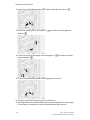 114
114
-
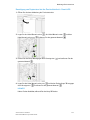 115
115
-
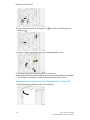 116
116
-
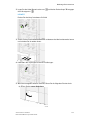 117
117
-
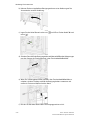 118
118
-
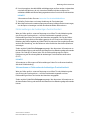 119
119
-
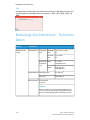 120
120
-
 121
121
-
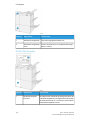 122
122
-
 123
123
-
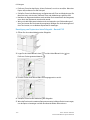 124
124
-
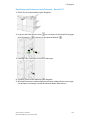 125
125
-
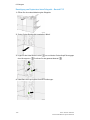 126
126
-
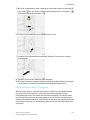 127
127
-
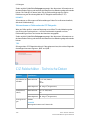 128
128
-
 129
129
-
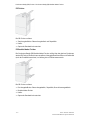 130
130
-
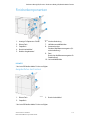 131
131
-
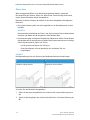 132
132
-
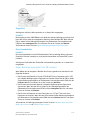 133
133
-
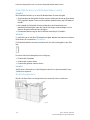 134
134
-
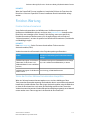 135
135
-
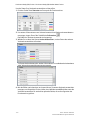 136
136
-
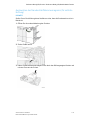 137
137
-
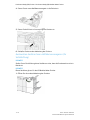 138
138
-
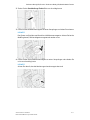 139
139
-
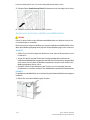 140
140
-
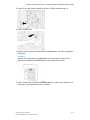 141
141
-
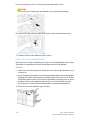 142
142
-
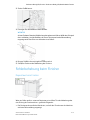 143
143
-
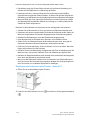 144
144
-
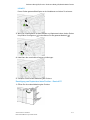 145
145
-
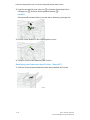 146
146
-
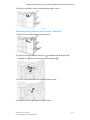 147
147
-
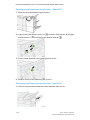 148
148
-
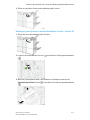 149
149
-
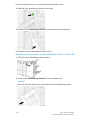 150
150
-
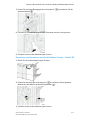 151
151
-
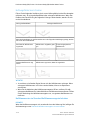 152
152
-
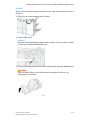 153
153
-
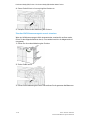 154
154
-
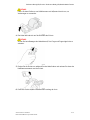 155
155
-
 156
156
-
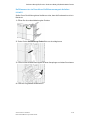 157
157
-
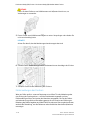 158
158
-
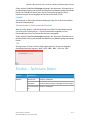 159
159
-
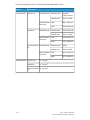 160
160
-
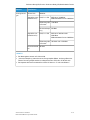 161
161
-
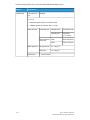 162
162
-
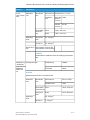 163
163
-
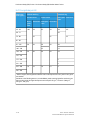 164
164
-
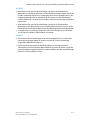 165
165
-
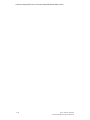 166
166
-
 167
167
-
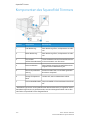 168
168
-
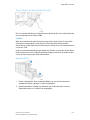 169
169
-
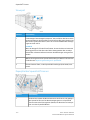 170
170
-
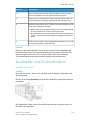 171
171
-
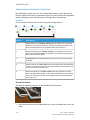 172
172
-
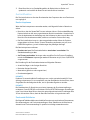 173
173
-
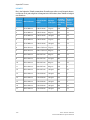 174
174
-
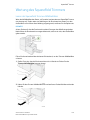 175
175
-
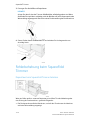 176
176
-
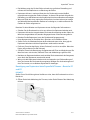 177
177
-
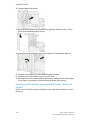 178
178
-
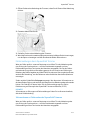 179
179
-
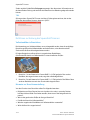 180
180
-
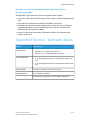 181
181
-
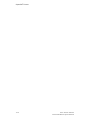 182
182
-
 183
183
-
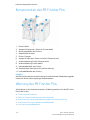 184
184
-
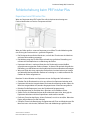 185
185
-
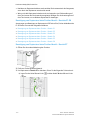 186
186
-
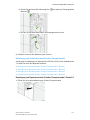 187
187
-
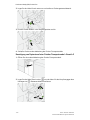 188
188
-
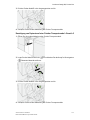 189
189
-
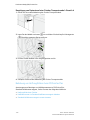 190
190
-
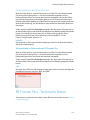 191
191
-
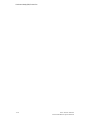 192
192
-
 193
193
-
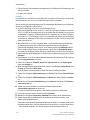 194
194
-
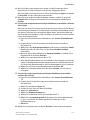 195
195
-
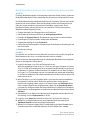 196
196
-
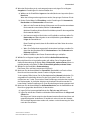 197
197
-
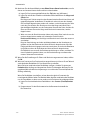 198
198
-
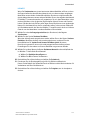 199
199
-
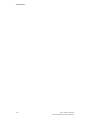 200
200
-
 201
201
-
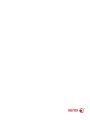 202
202
Xerox Versant 180 Press Benutzerhandbuch
- Typ
- Benutzerhandbuch
- Dieses Handbuch eignet sich auch für
Verwandte Artikel
-
Xerox Versant 3100 Benutzerhandbuch
-
Xerox Versant 2100 Benutzerhandbuch
-
Xerox Versant 80 Benutzerhandbuch
-
Xerox Versant 3100 Benutzerhandbuch
-
Xerox Color 800/1000/i Benutzerhandbuch
-
Xerox Versant 280 Benutzerhandbuch
-
Xerox Versant 180 Benutzerhandbuch
-
Xerox 770 Benutzerhandbuch
-
Xerox Color 800/1000/i Benutzerhandbuch
-
Xerox Color 800/1000/i Benutzerhandbuch